
출처: Discord for Leaking Military Files
디스코드(Discord)는 2015년에 처음 출시된 음성, 영상, 채팅 기반의 소통 플랫폼으로, 주로 게이머들을 위한 소프트웨어로 시작했지만 현재는 업무, 학습, 커뮤니티 등 다양한 용도로 전 세계적으로 사랑받는 소프트웨어입니다. 무료로 사용할 수 있으며, 커스터마이징이 가능한 서버 구조와 뛰어난 음성 채팅 품질로 사용자들 사이에서 독보적인 위치를 차지하고 있습니다.
오늘은 디스코드가 켜지지 않거나 실행되지 않는 문제를 해결할 수 있는 현실적이고 간단한 방법들을 알아보겠습니다!
1부.디스코드가 켜지지 않는 주요 원인은?
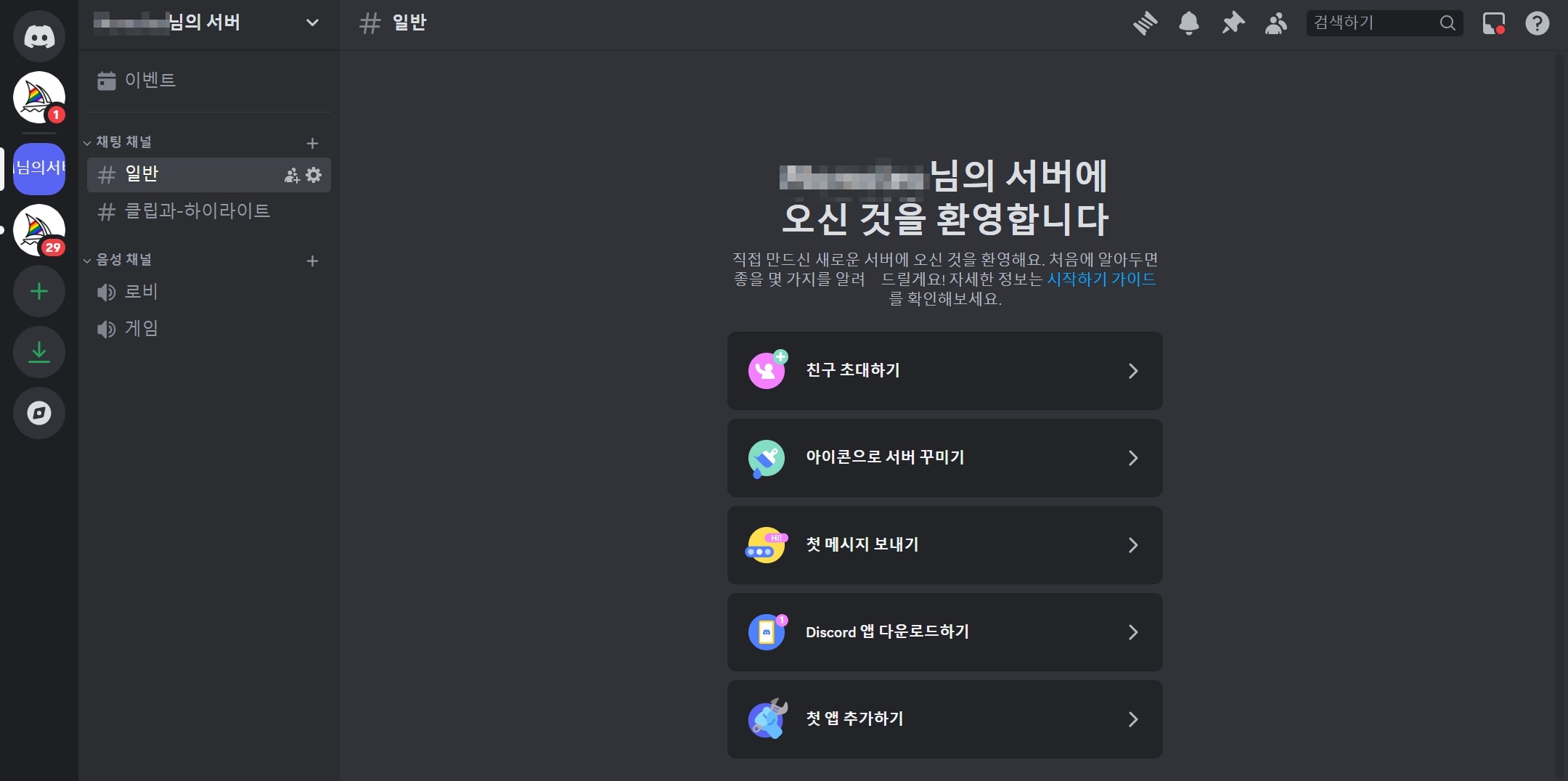
“팀원이 디스코드에 안 들어온다고?”
며칠 전, 퇴근 후 즐기려던 게임에서 친구들이 초대 메시지를 보내지만, 디스코드는 응답이 없습니다. 아이콘은 클릭했는데 프로그램이 켜지지 않고, 아무런 반응이 없거나 로딩 화면에서 멈춘 상태로 시간만 낭비하게 되었죠. 디스코드는 게임, 업무, 커뮤니티 활동의 중심 도구로 자리 잡았지만, 실행되지 않을 때의 불편함은 상상을 초월합니다. 단순한 채팅 앱이 아니라 화면 공유, 음성 채팅, 파일 공유 등 소통의 허브 역할을 하기 때문인데요. 이런 오류는 사용자뿐만 아니라 팀 전체에 영향을 미칠 수 있습니다.
디스코드 실행 오류는 네트워크 문제, 캐시 데이터 손상, 또는 간단한 설정 충돌로도 발생할 수 있으며, 적절한 방법을 사용하면 대부분 쉽게 해결할 수 있습니다. 디스코드가 켜지지 않는 주요 원인에는 주로 4가지가 있습니다.
1) 네트워크 연결 문제
디스코드는 실시간 통신이 필요한 프로그램이기 때문에 네트워크 연결 상태가 불안정하면 실행 오류가 발생할 수 있습니다.
2) 캐시 및 앱 데이터 손상
디스코드는 실행 중 다양한 캐시 데이터를 생성하며, 이 데이터가 손상되면 프로그램이 정상적으로 작동하지 않을 수 있습니다.
3) 운영 체제와의 호환성 문제
Windows나 MacOS 업데이트와 디스코드가 충돌하여 실행되지 않을 수 있습니다.
4) 백그라운드 실행 중 충돌
백그라운드에서 실행 중인 다른 프로그램이나 프로세스가 디스코드와 충돌하면 실행이 중단될 수 있습니다.
2부.디스코드 실행 오류를 해결하는 10가지 방법
방법1손상된 시스템 파일 확인 및 복구
Windows 시스템 파일이 손상되었을 경우 디스코드가 정상적으로 실행되지 않을 수 있습니다.
- 해결 방법:
Windows + S를 눌러 검색창에 "cmd"를 입력하고 명령 프롬프트를 관리자 권한으로 실행합니다. 명령어 sfc /scannow를 입력하고 Enter를 누릅니다. 검사 및 복구가 완료되면 시스템을 재부팅하고 디스코드를 실행해 보세요.
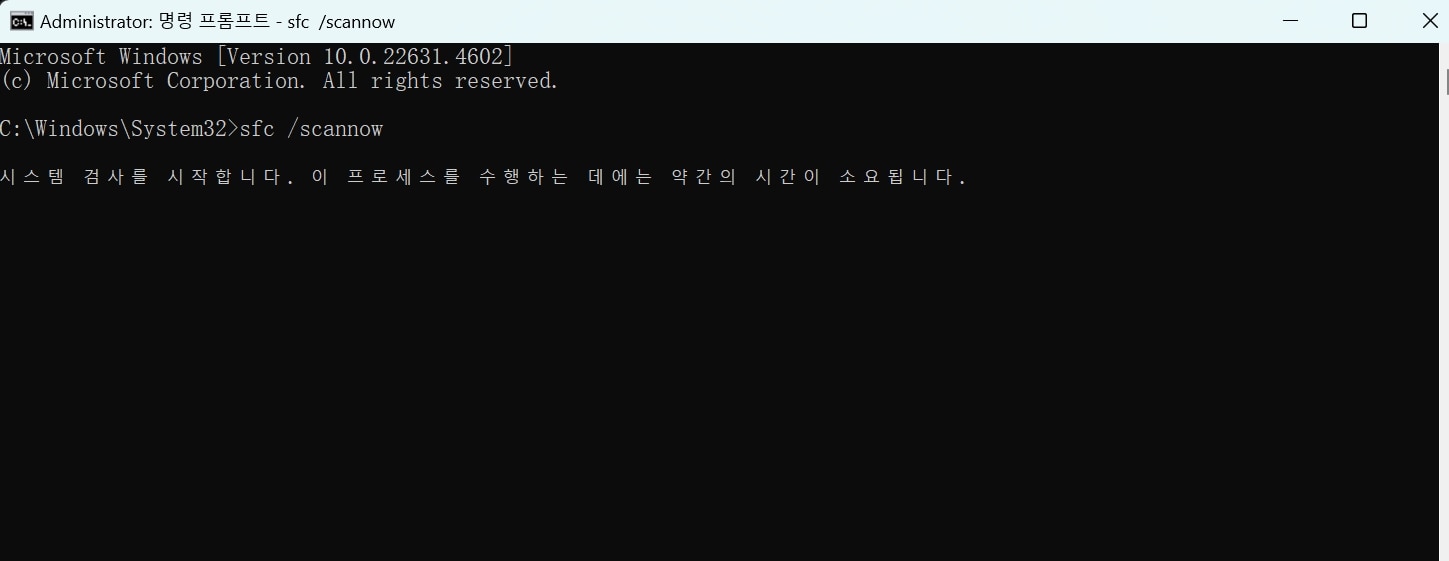
방법2작업 관리자에서 디스코드 종료
백그라운드에서 실행 중인 디스코드 프로세스가 응답하지 않을 때 강제 종료가 필요합니다.
- 해결 방법:
Ctrl + Shift + Esc를 눌러 작업 관리자를 엽니다. "프로세스" 탭에서 Discord를 찾아 마우스 우클릭 → "작업 끝내기" 선택. 종료 후 디스코드를 다시 실행합니다.
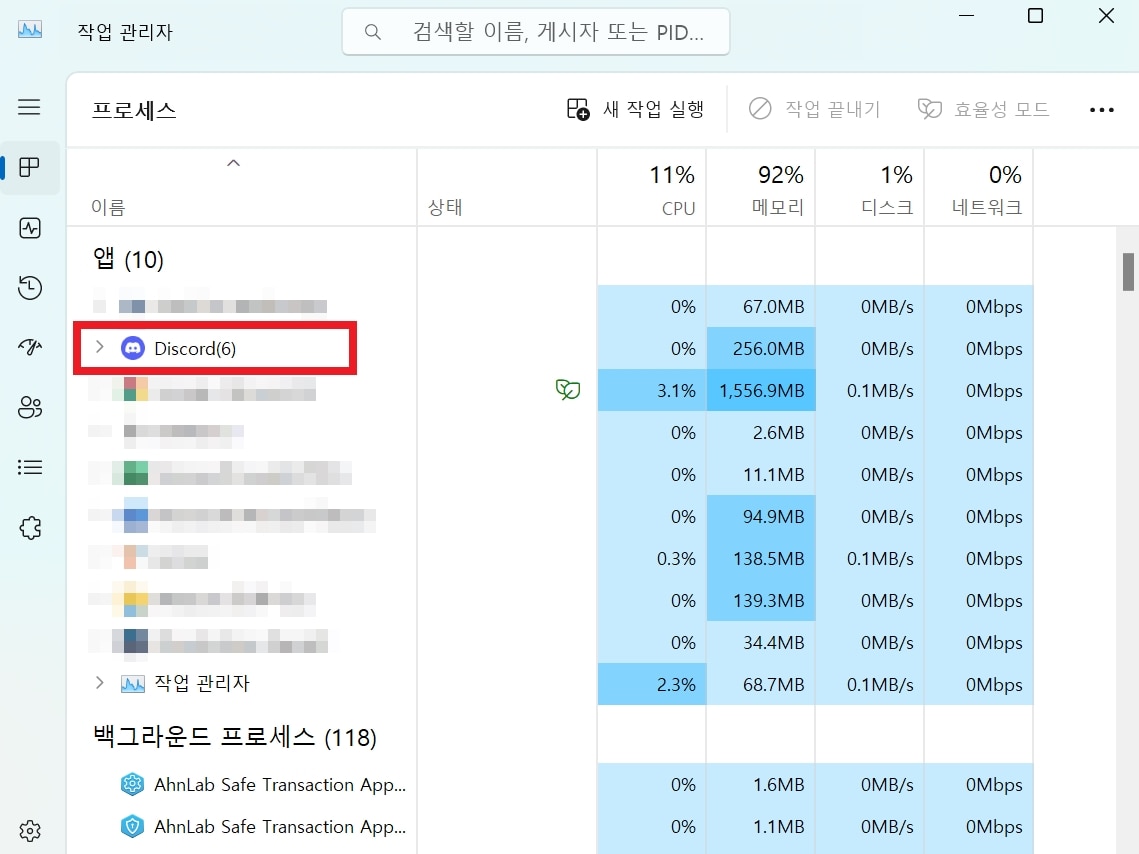
방법3명령 프롬프트에서 Discord 프로세스 종료
작업 관리자로 디스코드를 종료할 수 없을 경우 명령 프롬프트를 활용할 수 있습니다.
- 해결 방법:
명령 프롬프트를 관리자 권한으로 실행합니다. taskkill /F /IM discord.exe 명령어를 입력하고 Enter를 눌러 디스코드 프로세스를 강제로 종료합니다.
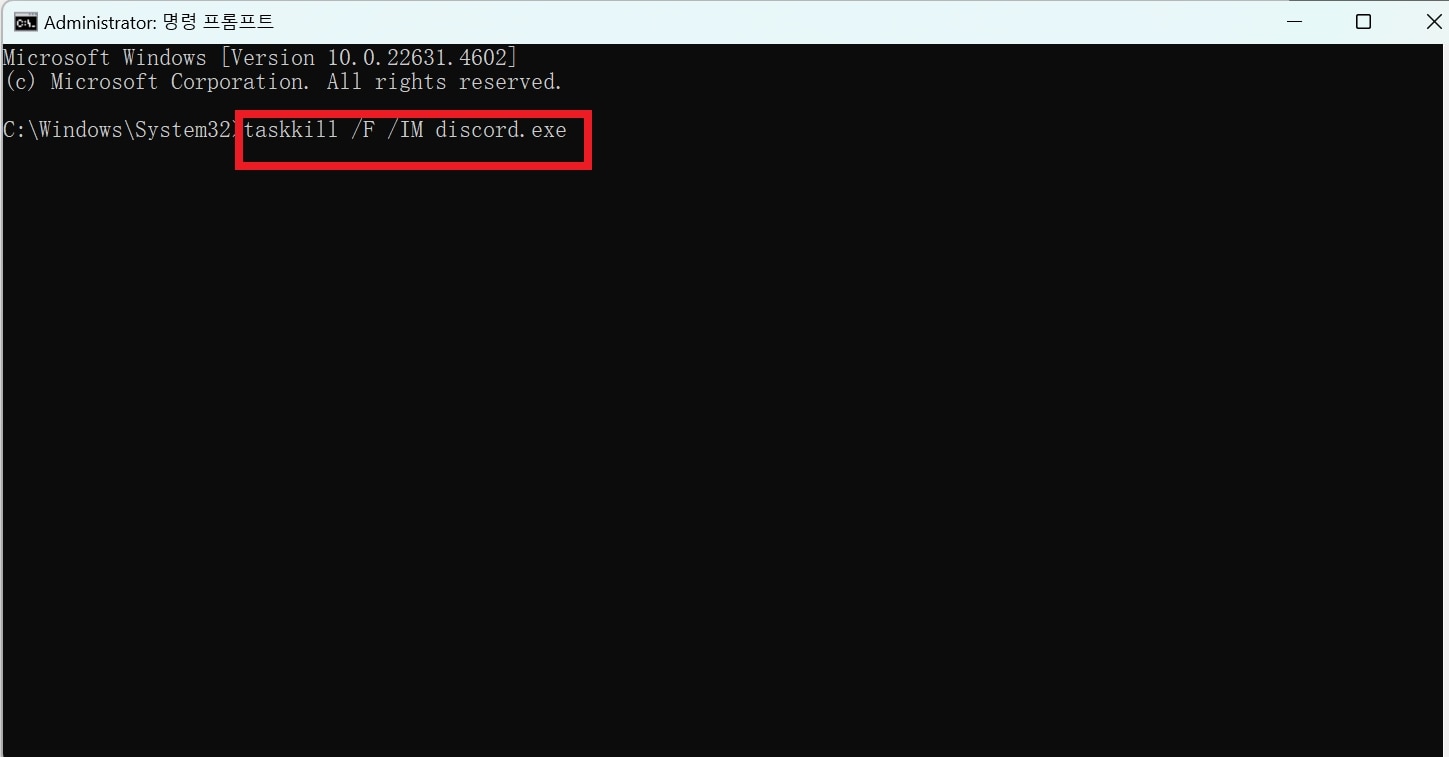
방법4AppData 및 LocalAppData 폴더 삭제
손상된 캐시 파일이나 설정 데이터가 디스코드 실행을 방해할 수 있습니다.
- 해결 방법:
- Windows: Win + R 키를 눌러 실행 창을 열고 %AppData%\Discord 입력. 폴더 안의 캐시 파일과 데이터를 삭제.
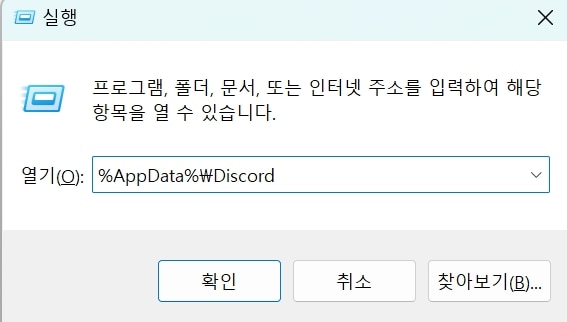
- MacOS: Finder에서 ~/Library/Application Support/Discord 경로로 이동. 디스코드 관련 캐시 파일을 삭제 후 앱을 다시 실행.
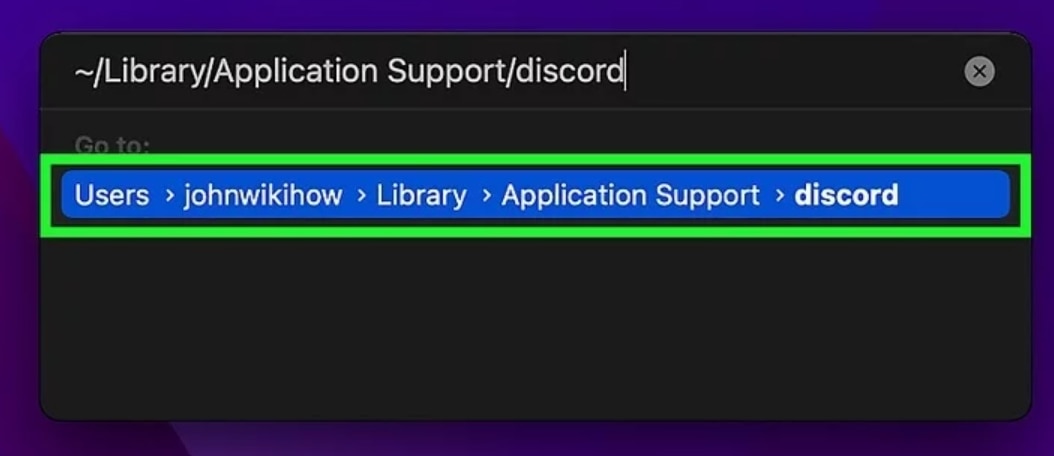
출처:Discord for Leaking Military Files
방법5원래 설치 위치에서 Discord.exe 실행
바로가기가 손상되었거나 잘못된 경로를 가리키는 경우 디스코드가 실행되지 않을 수 있습니다.
- 해결 방법:
디스코드가 설치된 디렉토리(C:\Users\사용자명\AppData\Local\Discord)로 이동합니다. 폴더 내에서 Discord.exe 파일을 직접 실행해 문제를 해결합니다.
방법6프록시 설정 확인 및 비활성화
프록시 서버를 사용하는 경우 디스코드가 서버에 연결되지 않을 수 있습니다.
- 해결 방법:
Windows + S → "인터넷 옵션" 검색 후 실행. "연결" 탭 → "LAN 설정" 클릭. "프록시 서버 사용" 체크 해제 후 확인을 눌러 저장합니다. 디스코드를 다시 실행해 연결 상태를 확인합니다.
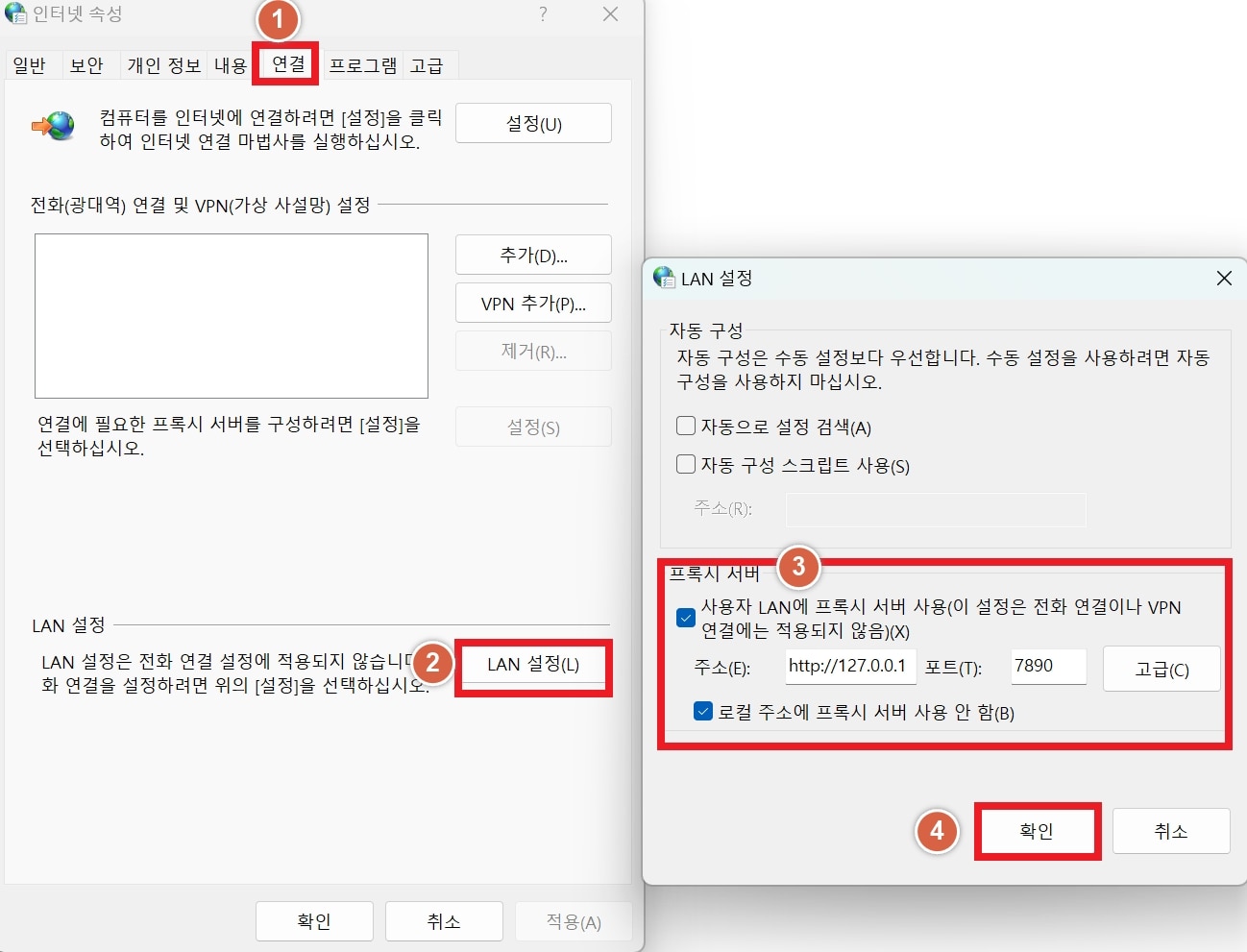
방법7DNS 설정 재설정
잘못된 DNS 캐시로 인해 디스코드 서버에 연결하지 못하는 경우가 있습니다.
- 해결 방법:
명령 프롬프트를 관리자 권한으로 실행하고 아래 명령어를 차례로 입력하고 Enter를 누릅니다.
ipconfig /flushdns
ipconfig /release
ipconfig /renew
DNS를 재설정한 후 디스코드를 다시 실행합니다.
방법8Discord PTB 설치
디스코드 PTB(Public Test Build)는 베타 버전으로, 일반 디스코드와는 별도로 작동하며 일부 문제를 해결할 수 있습니다.
- 해결 방법:
디스코드 공식 웹사이트에서 PTB 버전을 다운로드 및 설치합니다. 설치 후 실행하여 문제가 해결되었는지 확인합니다.
링크: https://discord.com/download
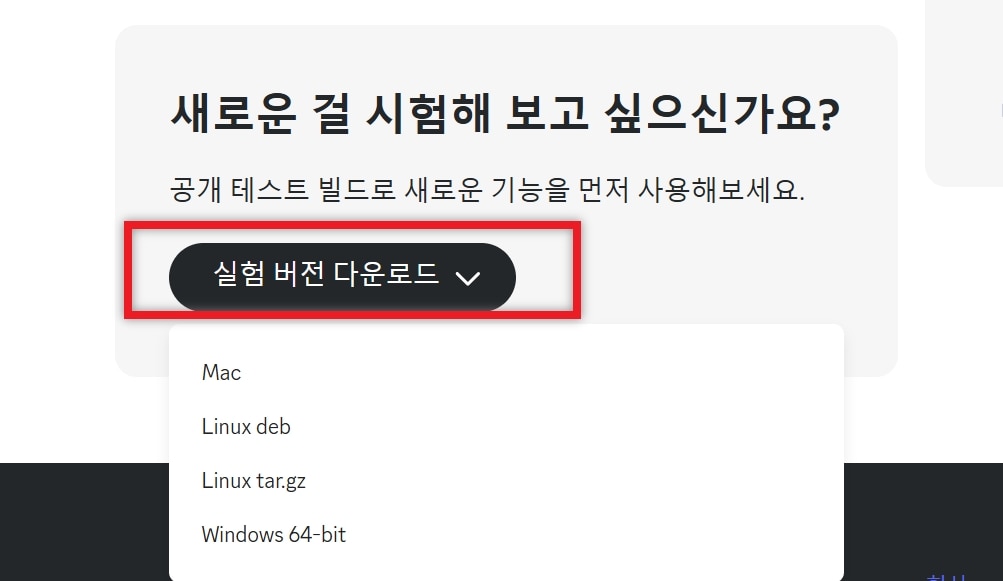
방법9네트워크 상태 확인 및 안정화
네트워크 불안정은 디스코드 실행 오류의 주요 원인 중 하나입니다.
- 해결 방법:
- Wi-Fi와 LAN 연결 상태를 점검하고, 불안정하다면 라우터를 재부팅합니다.
- 방화벽 설정을 확인하고 디스코드를 허용 목록에 추가합니다.
- VPN이 실행 중이라면 비활성화하고 다시 실행해 보세요.
방법10디스코드 업데이트 또는 재설치
구버전 디스코드는 최신 기능과 서버 연결을 지원하지 않을 수 있습니다.
- 해결 방법:
디스코드 공식 웹사이트에서 최신 버전을 다운로드. 기존 디스코드를 제거한 후 재설치합니다.
링크: https://discord.com/download
3부.사진/문서/비디오의 백업 및 삭제된 데이터 복구 방법- 리커버릿
디스코드 실행 오류를 해결하면서도 중요한 데이터(사진, 문서, 비디오 등)를 백업해 두는 습관은 갑작스러운 문제로부터 소중한 자료를 보호할 수 있는 최고의 방어책입니다. 혹시라도 삭제된 데이터를 복구해야 할 경우, 효과적인 복구 방법도 준비해 두는 것이 좋습니다.
가장 간단한 방법은 Google Drive, Dropbox와 같은 클라우드 서비스를 활용해 파일을 자동으로 동기화하는 것입니다. 추가로 외장하드나 USB에 중요한 데이터를 복사해 물리적으로 백업하면 인터넷 없이도 안전하게 보관할 수 있습니다.
그러나 미처 백업을 하지 못한 상태에서 중요한 데이터를 잃어버렸다면 어떻게 해야 할까요? 바로 원더쉐어 리커버릿(Wondershare Recoverit)을 이용하면 손쉽게 데이터를 복구할 수 있습니다. 삭제된 사진, 문서, 동영상 등 다양한 파일을 높은 성공률로 복구할 수 있는 강력한 복구 소프트웨어로, 실수로 파일을 삭제했거나 디스크를 포맷했더라도 간단한 단계로 데이터를 되찾을 수 있습니다.

리커버릿으로 삭제된 데이터 복구하는 방법은 3단계로 완성됩니다.
01of 03리커버릿을 설치하고 실행합니다.
02of 03복구하려는 드라이브나 위치를 선택한 후, 스캔을 시작합니다. 빠른 스캔을 먼저 시도하고, 파일을 찾지 못하면 심층 스캔을 선택해 더 깊은 검색을 진행합니다.
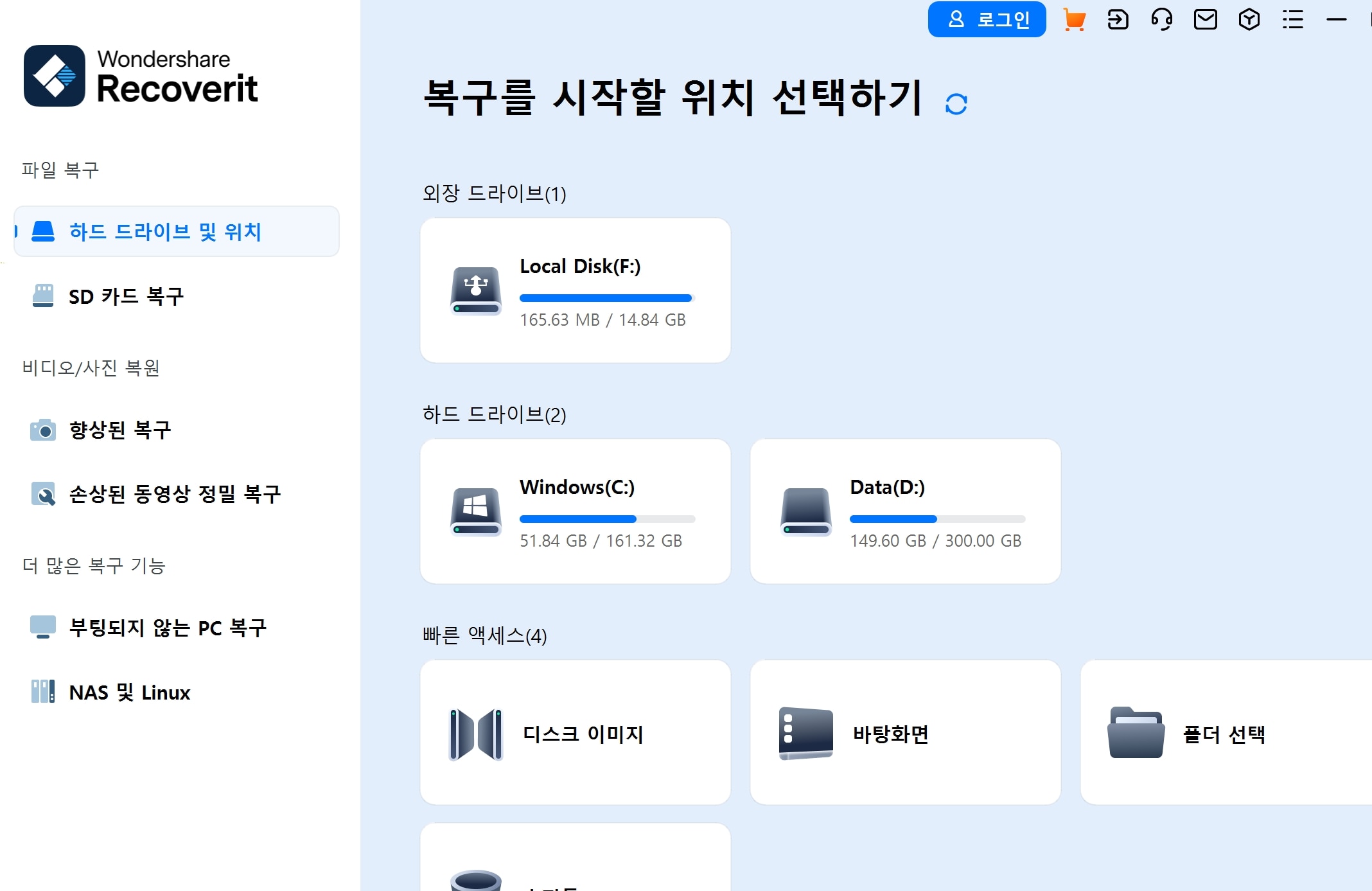
03of 03스캔이 완료되면, 복구 가능한 파일 목록이 나타납니다. 파일을 미리 보기하여 복구하고 싶은 파일을 확인합니다. 원하는 파일을 선택하고 복구 버튼을 클릭하여 저장할 위치를 지정합니다.
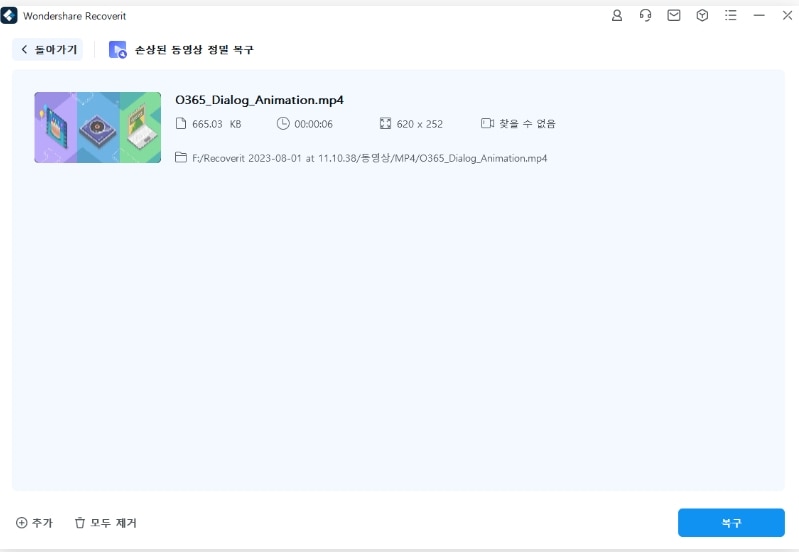
리커버릿 솔직한 리뷰
Roy: HDD가 고장 나서 BIOS에서도 인식되지 않았습니다. 섹터별로 복제를 했지만 데이터는 여전히 읽을 수 없었습니다. 리커버릿을 다운로드한 후 복구 가능한 파일을 볼 수 있었습니다. 읽을 수 없는 하드 드라이브에서 데이터를 복구하는 데 강추합니다.
결론
디스코드 실행 오류는 이번에 소개한 해결 방법들을 하나씩 시도하면 문제를 충분히 해결할 수 있습니다. 간단한 네트워크 상태 점검이나 캐시 데이터 삭제부터 업데이트 및 재설치까지, 디스코드가 정상적으로 실행될 수 있도록 다양한 옵션을 활용해 보세요. 또한 실수도 데이터를 잃어버리더라고 리커버릿을 통해 신속하게 복구할 수 있습니다. 지금 어서 리커버릿을 체험해 보세요!


 ChatGPT
ChatGPT
 Perplexity
Perplexity
 Google AI Mode
Google AI Mode
 Grok
Grok























